Mailpanda这一次更新,添加了背景图功能,就是说,可以用图片做背景在上面写文字啦!
如何使用,请看介绍。
1、进入新编辑器后,在左侧的结构中选择一个结构拖到右边的内容区域 。
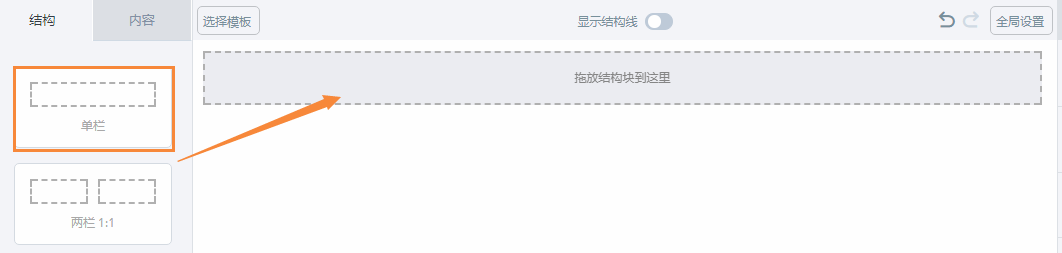
2、选中这个结构,在右侧的属性中,会出现“内容背景图”,把这个功能开启,然后点击“上传”,上传图片后,就可以显示。

3、上传图片后,在左侧的“内容”选择一个“文本”模块拖到中间的结构里面,编辑文字,这时文字就会在图片上面显示了。

4、背景图的属性也可以设置,位置、是否重复等,都可以自己调整。
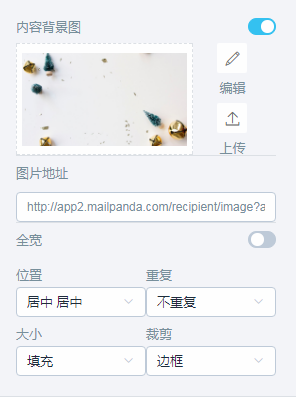
系统上线了3个模板是有这个功能的,欢迎随时查看使用。选择新编辑器在”行业推送“可以看到这3个模板。
技巧提醒:最好把重要的信息写在文字上,这样如果因为ISP的安全策略图片不显示,文字还看可以正常显示,如果您的文字设置的是白色,并且设置了内容背景图,最好把内容背景色也设置成一个较深的颜色,这样如果背景图片不显示,文字也可以显示出很好的效果。